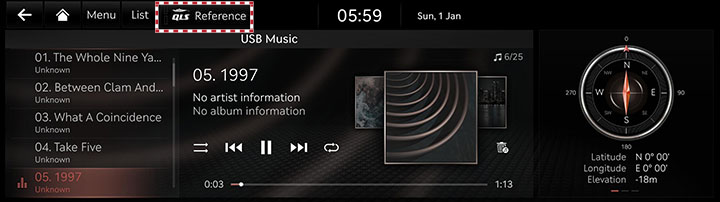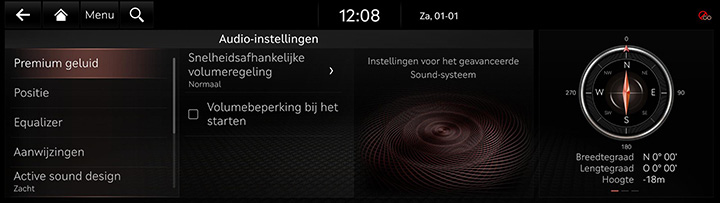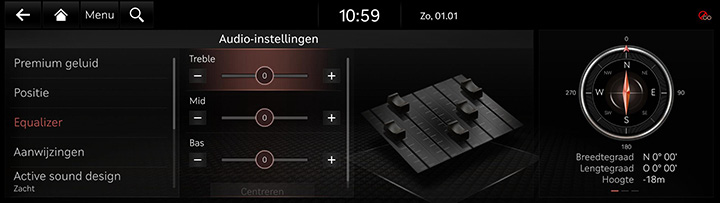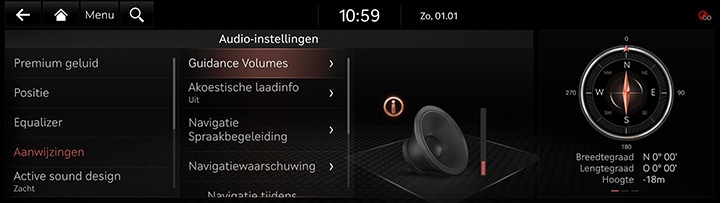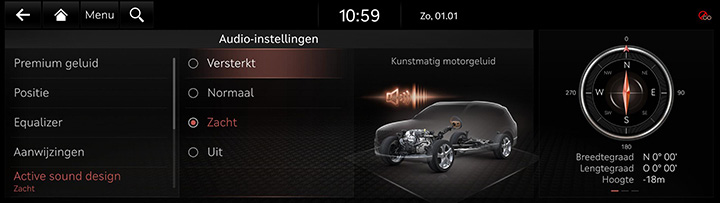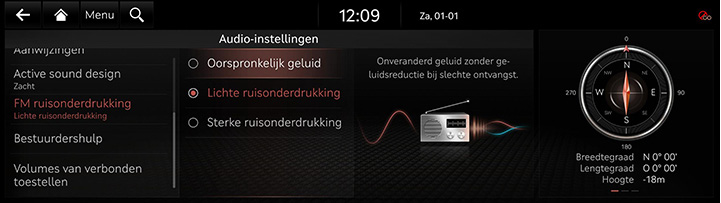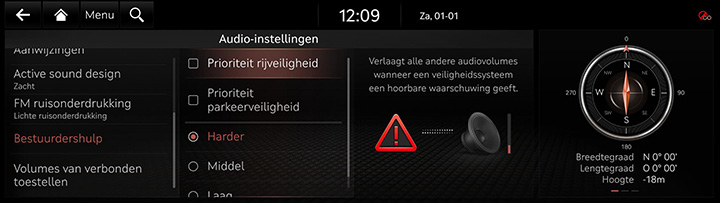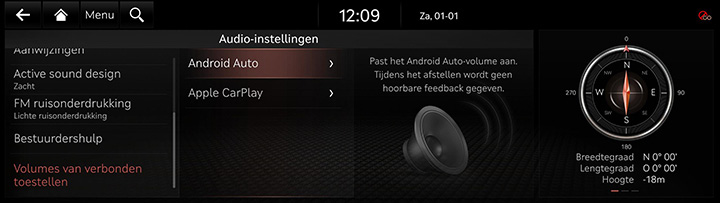Geluidsinstellingen
De afbeeldingen weergegeven op dit systeem kunnen afwijken van de werkelijke afbeeldingen.
Druk op [Instellingen] > [Audio] op het startscherm. Het scherm met geluidsinstellingen wordt weergegeven.
Het geluidseffect aanpassen (indien uitgerust)
Druk op de knop voor het geluidseffect op het scherm media/uitzenden om dit aan te passen.
|
|
|
,Opmerking |
|
Beschrijving van de modi voor geluidseffecten per specificatie.
QuantumLogic Surround (indien uitgerust)
Biedt verschillende geluidseffecten door de locatie van elk instrument in de opgenomen geluidsbron te classificeren.
- [Referentie]: Levert levensecht geluid, met de nadruk op een originele geluidsbron.
- [Publieksgeluid]: Biedt een intieme concertervaring waar de grenzen van het voertuig lijken te verdwijnen, alsof u zich tussen het publiek bevindt op een concert.
- [Podiumgeluid]: Biedt een surround-sound ervaring die luisteraars op het podium plaatst met hun favoriete artiesten en plaatst individuele instrumenten en muzikale elementen door de volledige cabine.
|
|
Live Dynamic (indien uitgerust)
Door het reconstrueren van de gegevens van gecomprimeerde digitale audio, levert het verschillende geluidseffecten. Het levert drie modi van geluidseffecten door het reconstrueren van het gescheiden geluidssignaal, overeenkomstig de omvang van de dynamische verandering.
- [Referentie]: Levert het echte geluid door te focussen op de originele geluidsbron.
- [Natuurlijk]: Levert natuurlijk geluid door een stereo-reconstructie van een gescheiden geluidssignaal.
- [Concert]: Levert een gevoel van ruimte, zoals in een concertgebouw, door multikanaal-reconstructie.
Premium geluid
- Op het scherm met geluidsinstellingen, drukt u op [Premium geluid].
|
|
- Druk op een gewenste modus.
- [QuantumLogic Surround (Indien uitgerust)]: Pas het volle geluid aan tijdens het afspelen van muziek.
- [Snelheidsafhankelijke volumeregeling]: Het past het volume automatisch aan de snelheid van het voertuig aan.
- [Volumebeperking bij start]: Automatische beperking van audiovolumes bij het opstarten van het systeem.
Positie
- Op het scherm met geluidsinstellingen, drukt op [Positie].
|
|
- Pas de geluidspositie aan.
|
,Opmerking |
|
Equalizer
- Op het scherm met geluidsinstellingen, drukt op [Equalizer].
|
|
- Stel de gewenste geluidskwaliteit in.
|
,Opmerking |
|
druk op [Centreren] voor resetten van de instellingen voor geluidsafstelling. |
Begeleiding
- Op het scherm met geluidsinstellingen, drukt u op [Begeleiding].
|
|
- Selecteer het gewenste item.
- [Guidance Volumes]: Pas het volume aan voor elk systeem.
- [Akoestische laadinfo]: Geeft gesproken meldingen over de laadstatus wanneer het voertuig begint op te laden.
- [Navigatie-spraakbegeleiding]: Stelt de voorkeuren voor begeleiding in.
- [Navigatiemeldingen]: Stelt de verschillende types van navigatiewaarschuwingen in.
- [Navigatie bij oproepen]: Weergave van aanwijzingen voor routebegeleiding tijdens telefoongesprekken.
- [Prioriteit navigatievolume]: Zet alle andere audio volumes zachter wanneer de Navigatie prompts spelen.
- [Navigatiebegeleiding dempen]: Wanneer navigatiebegeleiding wordt afgespeeld, wordt de begeleiding 10 seconden gedempt door te drukken op de knop Dempen op het stuur.
Actief geluidsontwerp
U kunt een motorgeluidsmodus instellen.
- Op het scherm met geluidsinstellingen, drukt u op [Active sound design].
|
|
- Druk op het gewenste item.
FM ruisonderdrukking
- Op het scherm met geluidsinstellingen, drukt u op [FM ruisonderdrukking].
|
|
- Druk op een gewenste modus.
- [Oorspronkelijk geluid]: Maakt een volledig signaalgeluid mogelijk zonder achtergrondruis te verminderen.
- [Lichte ruisonderdrukking]: Brengt het originele geluid in evenwicht met enige vermindering van achtergrondgeluiden.
- [Sterke ruisonderdruk.]: Maximaliseert achtergrond ruisonderdrukking, maar kan het originele geluid beïnvloeden.
Waarschuwing ondersteuning bestuurder
- Op het scherm met geluidsinstellingen, drukt u op [Waarschuwing ondersteuning bestuurder].
|
|
- Selecteer het gewenste item.
- [Prioriteit rijveiligheid]: Verlaagt het volume van alle andere audio wanneer een rijveiligheidssysteem een hoorbare waarschuwing geeft.
- [Prioriteit parkeerveiligheid]: Zachter zetten van audiovolumes wanneer de schakelhendel is ingesteld op achteruit.
- [Waarschuwingsvolume]: Het volume van het waarschuwingsgeluid van de bestuurdersassistentiesystemen.
Volumes van verbonden apparaten
- Op het scherm met geluidsinstellingen, drukt u op [Volumes van verbonden toestellen].
|
|
- Past het volume aan van [Android Auto] of [Apple CarPlay].
- [Android Auto]: Stel het media en spraakbegeleidingsvolume in bij het gebruik van de functie Android Auto.
- [Apple CarPlay]: Stel de media, telefoon, navigatie, stem, telefoon en beltoon volume in bij gebruik van de Apple CarPlay-functie.
|
,Opmerking |
|